Välkommen till min sida med de bästa gratis flaskhalskalkylatorerna för Windows-datorer! Jag har varit inom IT-området i över 10 år och har använt många olika verktyg för att hjälpa mig att felsöka och optimera system. Jag har sammanställt en lista över mina favoriter som är gratis att ladda ner och använda. Jag hoppas att du hittar dem till hjälp! Det första verktyget jag rekommenderar är Windows Performance Monitor. Det här verktyget är inbyggt i Windows och är ett utmärkt sätt att få insikter i vad som gör att ditt system saktar ner. Du kan se vilka processer som använder mest CPU, minne och diskresurser, och du kan också se vilken nätverksaktivitet som äger rum. Ett annat bra verktyg är Resource Monitor. Detta verktyg är också inbyggt i Windows och kan nås genom att skriva 'resmon' i startmenyn. Resursövervakaren ger detaljerad information om alla processer som körs på ditt system, inklusive vilka resurser de använder. Om du letar efter ett mer omfattande verktyg rekommenderar jag Sysinternals Suite. Denna svit med verktyg inkluderar en processvisare, nätverksmonitor och många andra bra verktyg för att felsöka Windows-system. Jag hoppas att du hittar dessa verktyg till hjälp för att optimera ditt Windows-system!
En flaskhals är en term som används för att definiera det skede vid vilket utmatningen når sitt maximala värde. Inom databehandling är en flaskhals en situation där en datorkomponent har nått sitt maximala utdatavärde och påverkar utdata från andra komponenter. Till exempel, om du har ett kraftfullt grafikkort men en processor med låg effekt, kommer din CPU att begränsa grafikkortets maximala prestanda. I den här artikeln kommer vi att prata om några bästa gratis flaskhalsräknare för Windows PC .

Flaskhalsen påverkar spelprestandan och du kommer att uppleva FPS-lag. Hur flaskhalsar minskar FPS ? En flaskhalssituation uppstår när det finns en ineffektiv komponent, CPU, RAM eller GPU. På grund av detta ger andra komponenter inte maximal effekt, vilket leder till en minskning av spelprestanda och FPS.
Windows 10 automatisk inloggning efter sömn
Hur kontrollerar jag flaskhalsen på min dator?
Flaskhalsar är huvudproblemet när det kommer till spel. Därför, om du är på väg att köpa en ny dator eller ny spelhårdvara, kan du beräkna potentiella flaskhalsar för ditt datorsystem för att undvika problem. Du kan använda de kostnadsfria flaskhalskalkylatorerna för att beräkna din dators flaskhalsar. Att beräkna flaskhalsen för ett datorsystem är ingen lätt uppgift. Dessutom är dessa gratis räknare inte 100% korrekta. Resultaten som erhålls med dessa räknare hjälper dig dock att lära dig om möjliga problem som kan uppstå på grund av komponenterna i ditt system.
De bästa gratis flaskhals-kalkylatorerna för Windows-datorer
Dessa två gratis Windows PC-flaskhalsräknare hjälper dig att analysera prestandan hos ditt datorsystem:
- Flaskhalsräknare för PC-byggen
- FPS och flaskhalskalkylator av CPU Agent
1] PC-flaskhals-kalkylator
Flaskhalskalkylatorn från PC builds är ett enkelt verktyg för att beräkna flaskhalsarna i ditt system. För att fortsätta, fyll i följande obligatoriska fält och klicka sedan på knappen Starta beräkningen knapp.
- Processor
- Grafikkort
- Skärmupplösning
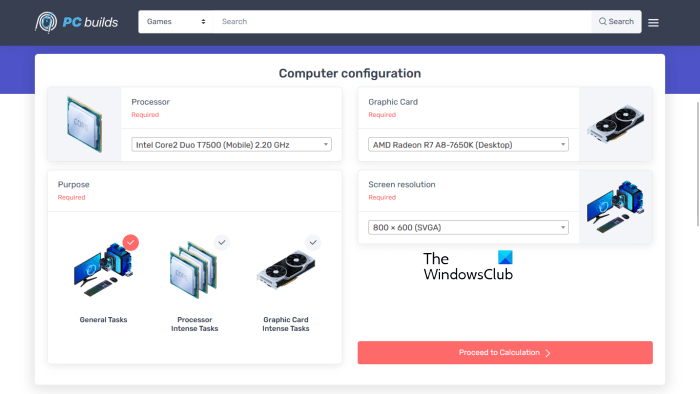
Windows 10-kommandotolken här
Det finns en rullgardinsmeny för vart och ett av ovanstående fält. Klicka på menyn och välj önskat alternativ. Utöver detta måste du också välja ett mål för flaskhalsberäkning, till exempel vill du beräkna flaskhalsar för allmänna uppgifter, CPU-intensiva uppgifter eller grafikkortsintensiva uppgifter.
Den visar resultatet av beräkningen, användningen och lösningarna för att eliminera flaskhalsar. Beräkningsresultatet visar vilken komponent som är svagare än vilken komponent. Till exempel är grafikkort X svagare än processor Y vid skärmupplösning Z. Det visar också flaskhalsprocenten i den valda konfigurationen.
Windows 10 på skärmens tangentbordsinställningar
Avsnittet Användning visar användningen av komponenterna. Till exempel kommer grafikkort X att användas på A% och CPU Y kommer att användas på B% för att utföra vissa uppgifter.
Flaskhalsproblem kan lösas antingen genom att uppdatera den berörda komponenten eller genom att nedgradera en annan komponent. Avsnittet Lösningar visar båda alternativen för dina komponenter så att du kan välja rätt.
besök pc-builds.com använd denna gratis kalkylator.
2] FPS och flaskhals-kalkylator av CPU-agent
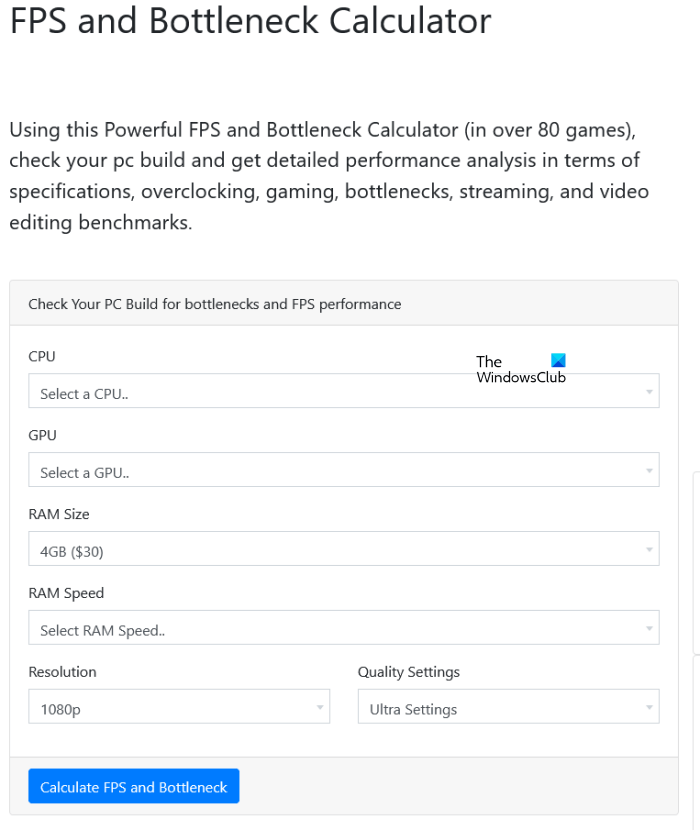
CPU Agent FPS och flaskhalskalkylatorn är ett gratis verktyg som ger dig en detaljerad analys av prestandan hos dina datorkomponenter vad gäller överklockning, flaskhalsar, benchmarking etc. Kalkylatorn är väldigt enkel att använda. Efter att ha besökt webbplatsen måste du välja hårdvarukomponenter (CPU, GPU och RAM) och annan information (skärmupplösning och kvalitetsinställningar) från rullgardinsmenyn. Listan visas när du klickar på ett visst fält.
När du är klar klickar du på knappen Beräkna FPS och flaskhals knappen för att se resultatet. Resultatet innehåller detaljerade hårdvaruspecifikationer, flaskhalsanalys och riktmärken. Den visar också jämförelseanalys av populära spel som Grand Theft Auto V, Shadow of the Tomb Raider, Apex Legends, Battlefield V, etc.
hur man multitaskar på Windows 10
Denna gratis flaskhals-kalkylator finns på cpuagent.com .
Minskar det FPS-flaskhalsar?
En flaskhalssituation uppstår när det finns en ineffektiv komponent som CPU, RAM eller GPU. På grund av detta ger andra komponenter inte maximal effekt, vilket leder till en minskning av spelprestanda och FPS. Därför, om du upplever FPS-fall, bör du också överväga att beräkna din dators flaskhals.
Läs mer : Bästa gratis FPS Counter-programvara för Windows PC.















